我们可以通过电脑的安全中心进行一些系统设置,但是最近有Win11用户跟小编反映自己打开Windows安全中心却显示英文,完全看不懂,这是怎么回事?下面我们就来看看Win11安全中心打开显示英文、日文、韩文等等的解决办法。
操作步骤:
问题的原因是设置中的语言首选项中的语言顺序设置所导致的。
解决方法:
1、打开开始设置,找到 时间和语言 - 语言&区域。
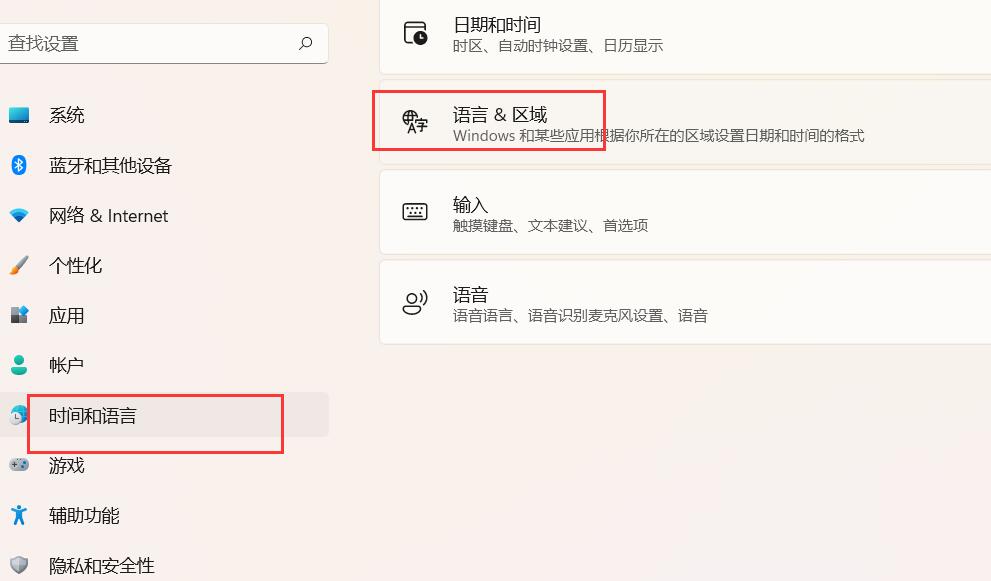
2、找到“首选语言”设置, 并且把中文简体,上移到第一位置。(Windows安全中心显示的语言就是第一位置的语言)
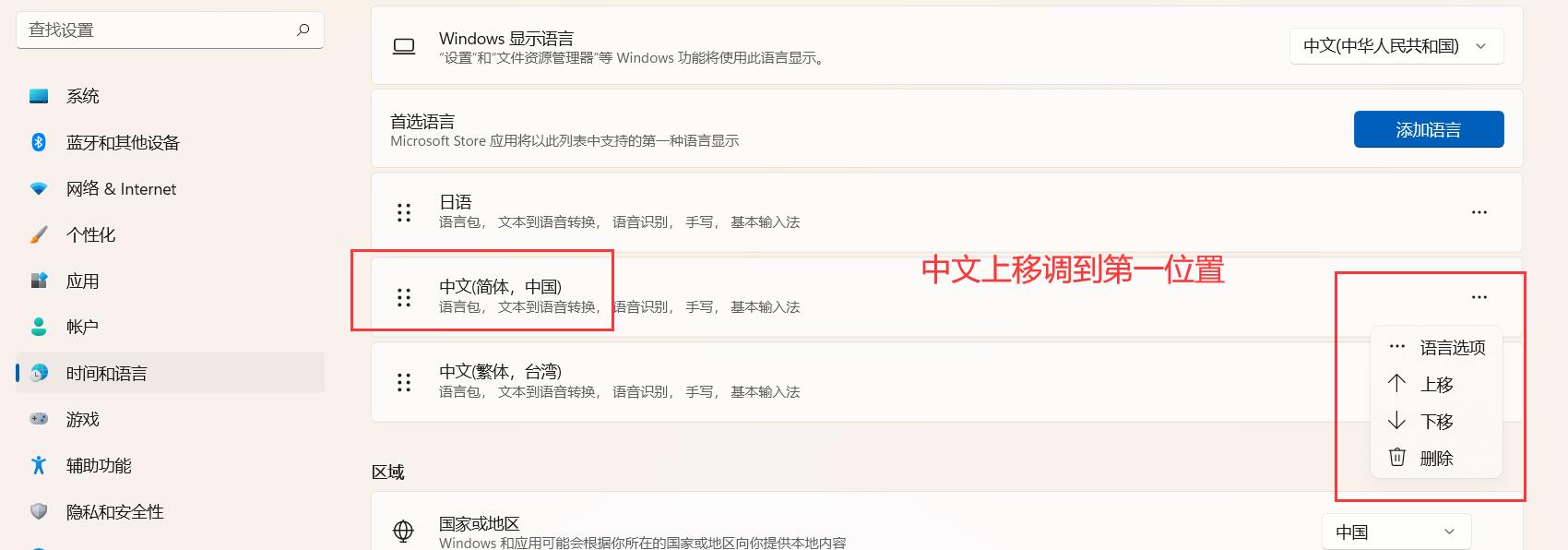
3、关闭Windows安全中心,重新打开,解决。
本篇电脑技术文章《Win11安全中心打开显示英文如何解决?》由下载火(xiazaihuo.com)纯净系统之家网一键重装软件下载平台整理发布,下载火系统重装工具网可以一键制作系统启动盘,也可在线一键重装系统,重装好的系统干净纯净没有预装软件!Win11点击Windows更新没反应怎么办?
有用户跟小编反映自己点击Win11系统中的Windows更新按钮没有反应,这是怎么回事?这可能是因为我们的系统版本不支持更新,也可能是微软官方的服务器出现了问题,大家可以尝试重试更新,或者在本站下载想要的系统。






